Astro A40 Mic nie działa [SOLVED]

jeśli napotkasz problem z mikrofonem Astro A40, nie panikuj-wielu użytkowników zgłosiło to samo. Na szczęście jest to dość łatwe do naprawienia…
4 poprawki dla Astro A40 Mic nie działają
wszystkie poniższe zrzuty ekranu pochodzą z systemu Windows 10, ale poprawki działają również w systemie Windows 8.1 & 7.
możesz nie próbować ich wszystkich. Po prostu idź w dół listy, aż znajdziesz ten, który działa dla ciebie.
- Rozwiązywanie problemów ze sprzętem
- upewnij się, że głośność jest słyszalna
- Dostosuj ustawienia dźwięku
- zaktualizuj sterownik audio
napraw 1: Rozwiązywanie problemów ze sprzętem
zanim wprowadzimy jakiekolwiek zmiany, być może będziemy musieli rozwiązać problemy ze sprzętem. Aby to zrobić:
- upewnij się, że w zestawie słuchawkowym Astro A40 nie ma luźnych kabli lub niewłaściwego gniazda.
- spróbuj podłączyć swój Astro A40 do innego portu i zobacz, czy to rozwiązuje problem.
sprawdź, czy mikrofon nadal nie działa. Jeśli tak, to świetnie. Ale jeśli to nie działa, przejdź do poprawki 2, poniżej.
poprawka 2: Upewnij się, że głośność jest słyszalna
czasami mikrofon na A40 nie działa po prostu dlatego, że głośność jest wyciszona lub ustawiona zbyt nisko.
aby upewnić się, że głośność jest słyszalna:
- kliknij ikonę dźwięku w prawym dolnym rogu ekranu, a następnie przesuń suwak głośności do połowy w górę.
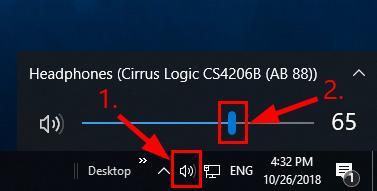 jeśli w odtwarzanej aplikacji znajduje się regulacja głośności, przesuń pasek głośności na poziom słyszalny.
jeśli w odtwarzanej aplikacji znajduje się regulacja głośności, przesuń pasek głośności na poziom słyszalny. - sprawdź, czy zestaw słuchawkowy A40 działa prawidłowo. Jeśli nie, przejdź do poprawki 3 poniżej.
poprawka 3: Dostosuj ustawienia audio
najlepiej, gdy włożone zostanie nowe urządzenie audio, System Windows automatycznie ustawi je jako domyślne urządzenie do odtwarzania dźwięku. Ale nie zawsze tak jest i czasami będziemy musieli ręcznie ustawić domyślne urządzenia i ustawić poziom dźwięku.
:
- kliknij prawym przyciskiem myszy ikonę dźwięku w prawym dolnym rogu ekranu komputera, a następnie kliknij Dźwięki.
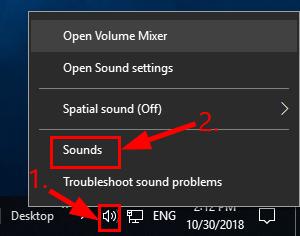
- kliknij kartę nagrywanie, a następnie kliknij urządzenie mikrofonowe i kliknij Ustaw domyślne.
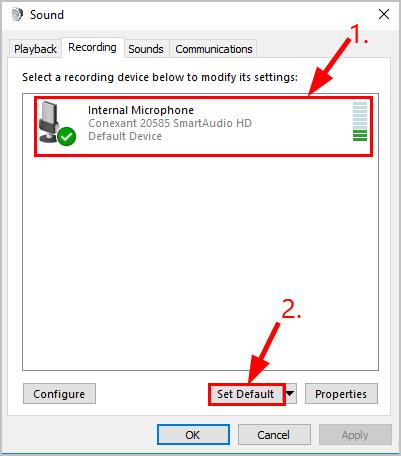 jeśli na liście urządzeń nie ma urządzeń mikrofonowych, kliknij prawym przyciskiem myszy puste miejsce i zaznacz opcję Pokaż wyłączone urządzenia. Następnie kliknij prawym przyciskiem myszy urządzenie mikrofonu, gdy się pojawi, i kliknij Włącz, zanim wykonasz Krok 2).
jeśli na liście urządzeń nie ma urządzeń mikrofonowych, kliknij prawym przyciskiem myszy puste miejsce i zaznacz opcję Pokaż wyłączone urządzenia. Następnie kliknij prawym przyciskiem myszy urządzenie mikrofonu, gdy się pojawi, i kliknij Włącz, zanim wykonasz Krok 2). - kliknij urządzenie mikrofonowe i kliknij Właściwości.
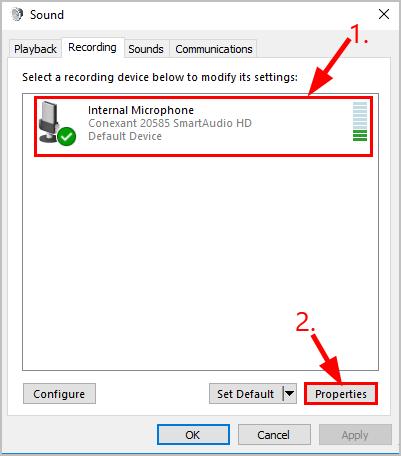
- kliknij kartę poziomy, a następnie przeciągnij suwak mikrofonu aż do jego górnej części i kliknij OK.
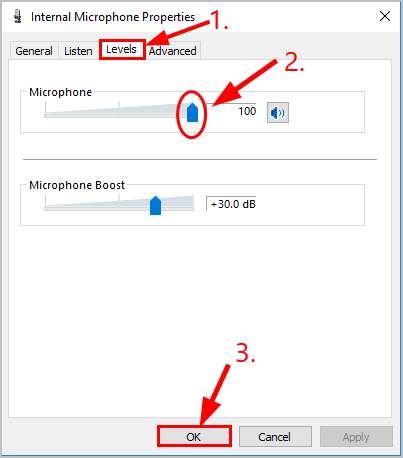
- kliknij OK, aby zastosować zmiany w oknach.
- teraz z mikrofonem ustawionym jako domyślne urządzenie i włączonym głośnością, spróbuj odtworzyć dźwięk na zestawie słuchawkowym A40 i sprawdź, czy działa. Jeśli tak, to problem niedziałającego mikrofonu Astro A40 zostanie rozwiązany. Jeśli nie, nie martw się. Jest jeszcze jedna poprawka do wypróbowania.
poprawka 4: zaktualizuj sterownik audio
ten problem może wystąpić, jeśli używasz niewłaściwego sterownika audio lub jest on Nieaktualny. Dlatego powinieneś zaktualizować sterownik audio, aby sprawdzić, czy rozwiązuje problem. Jeśli nie masz czasu, cierpliwości lub umiejętności, aby ręcznie zaktualizować sterownik, możesz to zrobić automatycznie za pomocą Driver Easy.
Driver Easy automatycznie rozpozna Twój system i znajdzie dla niego odpowiednie sterowniki. Nie musisz dokładnie wiedzieć, jaki system działa na twoim komputerze, nie musisz być zmartwiony niewłaściwym sterownikiem, który pobierasz, i nie musisz się martwić o popełnienie błędu podczas instalacji. Kierowca łatwo obsługuje to wszystko.
możesz automatycznie aktualizować sterowniki za pomocą darmowej lub Pro wersji Driver Easy. Ale w wersji Pro zajmuje to tylko 2 kroki (a otrzymasz pełne wsparcie i 30-dniową Gwarancję Zwrotu pieniędzy):
1) Pobierz i zainstaluj sterownik łatwe.
2) Uruchom sterownik łatwy i kliknij przycisk Skanuj teraz. Driver Easy przeskanuje komputer i wykryje wszelkie problemy ze sterownikami.

3) kliknij Aktualizuj wszystko, aby automatycznie pobrać i zainstalować poprawną wersję wszystkich brakujących lub nieaktualnych sterowników w systemie (wymaga to Wersji Pro – zostaniesz poproszony o aktualizację po kliknięciu Aktualizuj wszystko).

4) po zaktualizowaniu sterownika zestawu słuchawkowego Astro A40 uruchom ponownie komputer i sprawdź, czy problem z Mikrofonem Astro A40 nie działa.
jeśli Wszystko inne zawiedzie, dziewięć razy na dziesięć problem leży w samym zestawie słuchawkowym Astro A40. Możesz skontaktować się ze sprzedawcą producenta urządzenia w celu dalszego rozwiązywania problemów.